掌握Sublime Text正则替换可大幅提升编辑效率。启用正则模式后,通过Ctrl+H或Cmd+Option+F打开替换面板,利用^、$、捕获组等语法实现去空行、加前缀、提取内容、日期格式转换等操作,注意转义特殊字符和大小写设置,熟练后能快速完成批量处理。
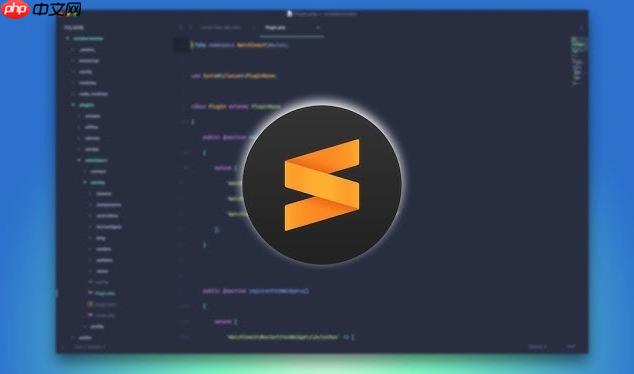
在 Sublime Text 中进行正则替换非常高效,尤其适合批量处理文本。你可以利用其强大的查找替换功能结合正则表达式快速完成复杂操作。
按下 Ctrl + H(Windows/Linux)或 Cmd + Option + F(Mac)打开替换面板。确保右下角的 ".*" 按钮被激活,这表示启用了正则表达式模式。
掌握一些常见场景的写法,能大幅提升编辑效率:
用圆括号 () 定义捕获组,替换时通过 、 引用匹配内容。例如:
查找:(\d{4})-(\d{2})-(\d{2})
替换:$3/$2/$1
能把 2025-04-05 变成 05/04/2025。
特殊字符如点号 .、星号 *、括号等在正则中有含义,若要匹配字面值,需用反斜杠转义,如 \.。同时注意区分大小写选项是否开启,避免遗漏匹配。
基本上就这些。熟练之后,Sublime 的正则替换能帮你几秒完成原本几分钟的手动修改。不复杂但容易忽略细节,多练几次就能上手。
以上就是sublime怎么进行正则替换_sublime正则替换技巧的详细内容,更多请关注php中文网其它相关文章!

每个人都需要一台速度更快、更稳定的 PC。随着时间的推移,垃圾文件、旧注册表数据和不必要的后台进程会占用资源并降低性能。幸运的是,许多工具可以让 Windows 保持平稳运行。

Copyright 2014-2025 https://www.php.cn/ All Rights Reserved | php.cn | 湘ICP备2023035733号